네트워크 자격증명 로그인 입력 공유폴더 사용자이름 암호
네트워크 자격증명 로그인 입력 공유폴더 사용자이름 암호
윈도우11 및 윈도우10 등 Windows에서 네트워크로 공유된 공유폴더로 액세스하고자 할때 네트워크 자격증명이 실행되는 경우가 있는데 이 때 수동으로 설정한 로그인 계정이 있다면 로그인을 하면 되지만 별도로 네트워크 자격증명 입력을 한 적이 없는 경우에는 기본 설정값인 ADMIN으로 사용자 이름으로 로그인이 가능합니다.
하지만 매번 이렇게 공유폴더 접속 시 네트워크 자격증명 입력이 번거롭다면 비밀번호 삭제해 공유폴더 로그인에 대한 윈도우 보안을 해제하거나 다른 비밀번호로 변경하는 방법 및 네트워크 자격 증명 사용자 초기화방법을 알아보겠습니다.
네트워크 자격증명 로그인 입력

Windows에서 네트워크로 공유된 폴더에 액세스하려면 네트워크 자격증명 로그인 입력이 필요할 수 있습니다. 만약 이미 사용자 이름과 암호를 수동으로 설정한 경우, 해당 정보를 입력하여 로그인하면 됩니다. 그러나 네트워크 자격증명을 설정한 적이 없거나 기억하지 못하는 경우, Windows에서는 기본 설정값으로 'ADMIN' 사용자 이름으로 로그인할 수 있습니다.
공유폴더 비밀번호 삭제 및 변경
그러나 매번 공유폴더에 접속 시 네트워크 자격증명 입력이 번거로울 수 있습니다. 이를 해결하기 위해 비밀번호를 삭제하거나 변경하여 공유폴더 로그인에 대한 Windows 보안을 해제할 수 있습니다. 이를 통해 더 편리하게 폴더에 액세스할 수 있습니다.
윈도우11 공유폴더 암호보호 비활성화
윈도우11 및 윈도우10 등 윈도우 운영체제에서 네트워크 공유폴더에 접속시 보느것과 같이 Winodws 보안 "네트워크 자격 증명 입력"부분이 실행됩니다.
윈도우10 공유폴더 네트워크 자격증명 해제 및 암호변경
윈도우10 공유폴더 네트워크 자격증명 해제 및 암호변경 컴퓨터끼리 네트워크로 연결되어 있는 상태라면 쉽게 공유폴더로 접속해서 파일을 서로 공유할 수 있으며 이러한 공유폴더를 사용함에
jab-guyver.co.kr
네트워크 자격증명증명 입력하기 위해서는 사용자 이름과 암호를 입력해서 로그인하라고 나옵니다.
네트워크 및 인터넷 설정
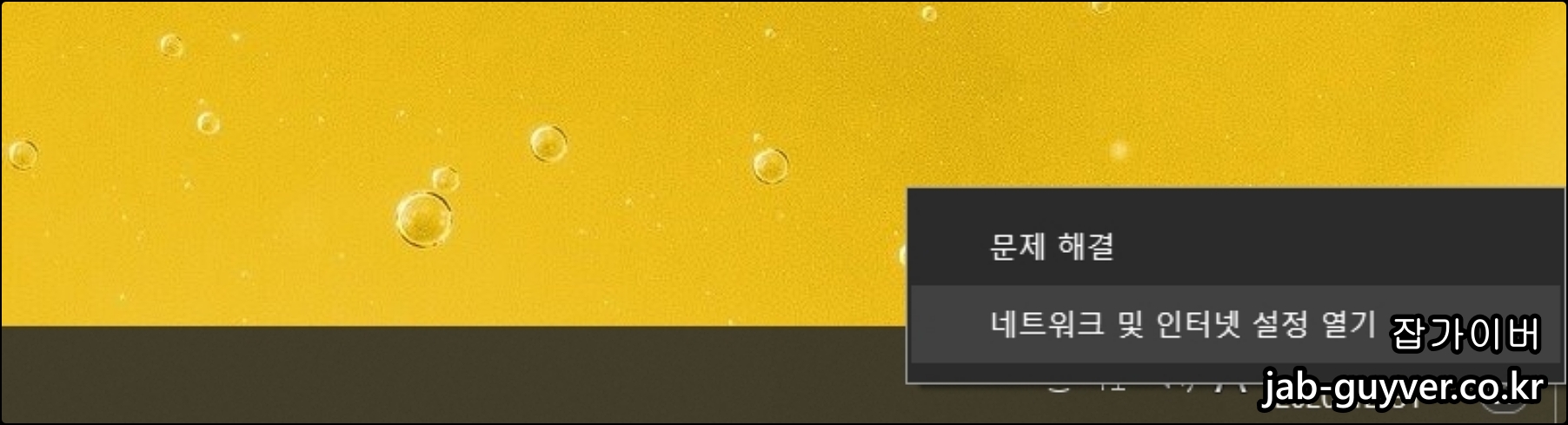
좌측하단 네트워크 아이콘을 우클릭 후 네트워크 및 인터넷 설정열기 선택합니다.


연결하고자 하는 네트워크에 대해 공유항목을 설정하기 위해 네트워크 및 공유센터 선택합니다.
좌측에 있는 고급공유 설정변경을 선택합니다.
파일 및 프린터 공유 끄기

현재 네트워크 프로필로 네트워크 검색 및 파일 및 프린터 공유를 활성화하거나 비활성화할 수 있습니다.

네트워크 검색을 키게 되면 서브컴퓨터가 컴퓨터 장치를 찾을 수 있도록하며 파일 및 프린터 공유설정의 경우 상대방이 공유한 파일을 액세스할 수 있도록 설정합니다.
윈도우11 네트워크 폴더공유 프린터 연결설정
윈도우11 네트워크 폴더공유 프린터 연결설정 PC간 네트워크로 연결되어 있다면 유선 및 무선 폴더공유를 통한 공유폴더설정을 통해 서로 데이터를 주고 받을 수 있으며 이를 통해 1대의 PC에만
jab-guyver.co.kr
이 부분이 원래는 파일 및 프린터 공유끄기로 설정되어 있어야 하는데 간혹 윈도우 업데이트 이후 공유파일 설정이 변경되는 경우가 있기 때문에 네트워크 프로필의 공유를 꺼줍니다.
[IT 리뷰/윈도우 Tip] - 윈도우 네트워크 프로필 변경 - 개인 공용 도메인 설정 차이점
윈도우 자격증명 관리자 로그인계정 삭제

윈도우 검색창에서 자격 증명 관리자를 실행합니다.

웹사이트에 연결된 응용 프로그램 및 네트워크에 대해 저장된 로그인 정보를 확인하고 삭제할 수 있습니다.
- 웹 자격 증명
- Winodws 자격증명

Windows 자격증명을 선택해서 현재 자격증명이 있다면 삭제합니다.
네트워크 공유폴더 로그인 기본설정 허용
이후 다시 열리지 않던 공유폴더를 다시 실행합니다.

앞서 공유폴더 암호해제 및 윈도우 자격증명을 해제했다면 해당 증명에 아래 사용자 이름 및 암호를 입력합니다.
- 사용자 이름 : admin
- 암호 : pass
그럼 열리지 않던 윈도우11 공유폴더로 액세스가 되느것을 볼 수 있으며 간혹 윈도우 업데이트 후 네트워크 자격증명 입력이 보안을 위해 기본설정되는 경우가 있습니다.
윈도우10 네트워크 공유폴더 연결 및 암호 설정 해제
윈도우10 네트워크 공유폴더 연결 및 암호 설정 해제 기업이나 pc방 등 여러 대의 pc를 연결해서 사용하는 경우에는 네트워크로 서로 연결되어 드라이브 폴더나 파일 등을 서로 공유할 수 있으며
jab-guyver.co.kr
네트워크 자격증명 입력 설정방법

윈도우10, 윈도우11등을 사용한다면 검색창에 자격 증명 관리자를 검색 후 실행합니다.

네트워크 자격증명 관리를 위해 웹 자격증명과 Windows 자격증명 2가지가 있으며 원하는 자격증 추가하고 싶은 부분이 있다면 선택합니다.
웹사이트 주소나 네트워크 위치에 대한 주소를 입력합니다.
- Windows 자격증명 추가
- 일반 자격증명 추가
공유폴더 자격증명시 실행할 사용자 이름과 비밀번호도 입력합니다.


이때 자격증명 시 데이터를 분실할 수 있기 때문에 별도 백업을 통해 데이터를 저장할 수 있으며 윈도우 데이터 백업시 자격증명 백업파일의 확장자는 *.CRD 확장자를 사용하며 컴퓨터를 포맷하거나 비밀번호 분실 시 사용합니다.
자격증명 로그인 사용자이름 비밀번호 삭제
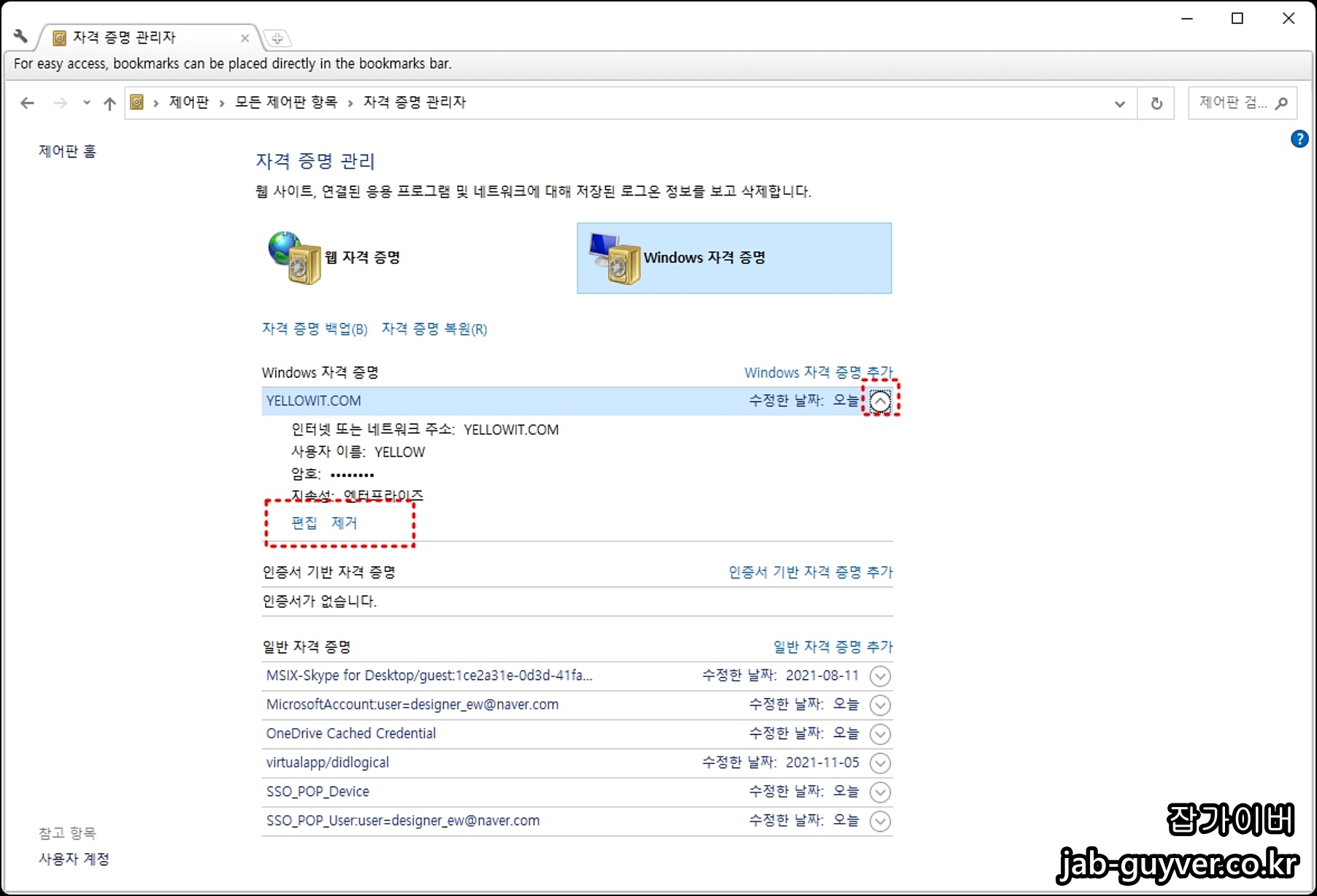
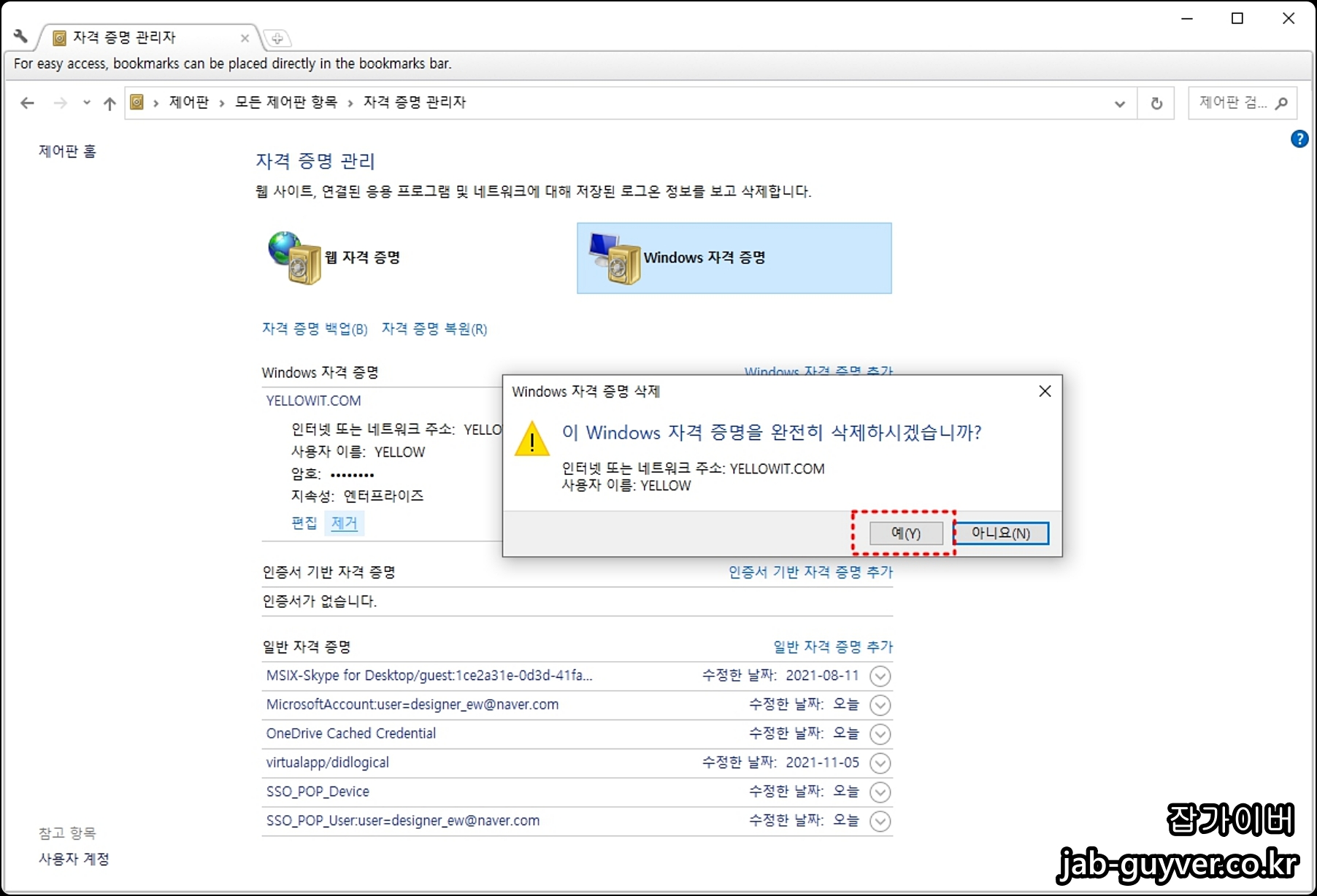
ㅔ트워크공유폴더를 접속 시 마다 사용되는 네트워크 권한에 대한 사용자이름과 비밀번호를 보안을 위해 변경하고 싶다면 편집을 통해 변경이 가능합니다.
그 외에 매번 네트워크 공유폴더에 대한 권한 로그인이 번거로운 분들은 제거를 통해서 자격증명을 삭제할 수 있습니다.
공유폴더 네트워크 자격증명 입력 윈도우10 로그인
공유폴더 네트워크 자격증명 입력 윈도우10 로그인 윈도우10에서 공유폴더를 설정하고 접속할려고 하는데 갑자기 폴더열기가 실행되지 않고 네트워크 자격증명 입력창이 실행되면서 로그인을
jab-guyver.co.kr
네트워크 로컬보안 설정 변경
Windows 10 사용 중 Windows Home 버전에서 로컬 보안 정책의 네트워크 보안 : LAN Manager 인증수준 설정을 하려고 하는 경우에는 아래의 내용을 참고하여 진행해보실 수 있습니다.
다만, 참고하신 내용 중 네트워크 보안 : LAN Manager 인증수준 속성에서 설정해야 할 값이"LM 및 NTLM 응답 보내기"가 맞는지 확인해보시기 바랍니다.
네트워크 보안 LAN Manager 인증수준 레지스트리 편집

- Windows 로고키 + R키를 누르고 실행 창이 나타나면 regedit 입력하고 확인 버튼을 클릭합니다.
- 레지스트리 편집기가 실행되면 아래의 경로로 이동합니다.
HKEY_LOCAL_MACHINE\SYSTEM\CurrentControlSet\Control\LSA- LSA 키를 마우스 오른쪽 버튼으로 클릭한 후 [새로 만들기 - DWORD(32비트값)]을 클릭하고 이름을 LmCompatibilityLevel 으로 변경하고, 값 데이터는 아래 [참고 1]을 참고하여 변경합니다.
- (이미 오른쪽 화면에 LmCompatibilityLevel 값이 있다면, 더블 클릭하여 아래 [참고 1]을 참고하여 변경하고 확인 버튼을 클릭합니다.)
참고
NTLMv2 응답만 보내기"로 설정하려면 값 데이터에 3 입력
"LM 및 NTLM 응답보내기 - 협상되면 NTLMv2 세션 보안 사용"으로 설정하려면 값 데이터에 1 입력
"LM 및 NTLM 응답보내기"로 설정하려면 값 데이터에 0 입력위에서 소개한 네트워크 자격증명 및 공유폴더 액세스 관련 정보를 통해, Windows 11 및 Windows 10 운영체제에서 발생할 수 있는 로그인 및 자격증명 관련 문제를 해결하는 방법을 알아보았습니다. 이러한 조치를 통해 사용자들은 더 효율적으로 네트워크 자원을 활용하고 파일에 접근할 수 있으며, 협업과 데이터 공유를 더욱 편리하게 할 수 있을 것입니다.
네트워크 자격증명 및 공유폴더 설정은 사용자 경험을 향상시키고 작업 생산성을 향상시키는 데 중요한 역할을 합니다. 따라서 위에서 설명한 방법을 통해 문제를 해결하고, Windows 운영체제에서 보다 원활한 작업을 수행할 수 있기를 바랍니다. 만약 추가적인 도움이 필요하다면, Windows 지원 또는 컴퓨터 관리자에게 문의하여 더 나은 지원을 받을 수 있을 것입니다.
'IT 리뷰 > 윈도우 Tip' 카테고리의 다른 글
| 윈도우 사용자이름 및 컴퓨터이름 네트워크이름 확인 및 변경 (0) | 2023.05.13 |
|---|---|
| 윈도우 네트워크 프로필 변경 - 개인 공용 도메인 설정 차이점 (0) | 2023.05.06 |
| 구글 크롬 응답없음 멈춤 - 컴퓨터 과부화 인터넷 느려짐 해결 (0) | 2023.05.03 |




댓글